Legge til / endre / bytte bilder
I skjermbildet Rediger element kan du legge til eller endre bilder, eller bytte plasserte bilder.
 Merk
Merk
-
Følgende funksjoner er ikke tilgjengelige i tilfeldige oppsett.
- Legg til et bilde ved å dra og slippe det
- Legg til bilder én etter en
Legge til bilder
Du kan legge til bilder på elementer.
Se Endre bilder hvis du vil plassere bilder i tomme bildeoppsettsrammer.
 Merk
Merk
- Du kan ikke legge til bilder når du bruker en mal med 10 eller flere bildeoppsettrammer.
-
På skjermbildet Rediger element trykker du på Bilder (Images).
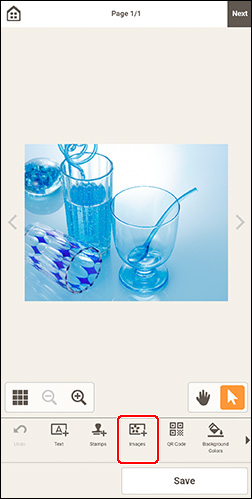
Visningen bytter til skjermbildet Bildeplasseringer.
-
Velg bildet du vil legge til.
-
Juster plassering og størrelse for bildet som er lagt til, etter behov.
Endre bilder
Du kan endre bilder i elementer. Du kan også plassere bilder i tomme bildeoppsettsrammer.
-
Trykk på bildet vil endre eller i en tom bildeoppsettrammen, i skjermbildet Rediger element.
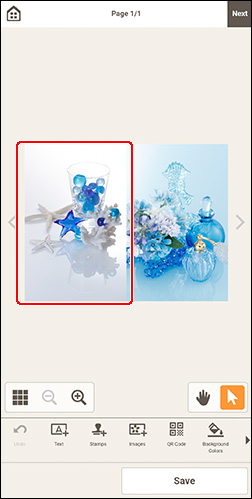
-
Trykk på Velg bilde (Select Image).
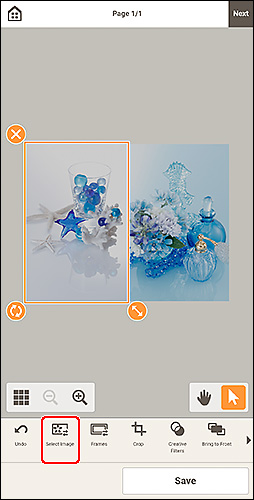
Visningen bytter til skjermbildet Bildeplasseringer.
 Merk
Merk- Hvis du trykker på nytt på en tom bildeoppsettramme, byttes også visningen til skjermbildet Bildeplasseringer (Photo Locations).
-
Velg bildet du vil legge til.
Bildet er endret.
-
Juster plassering og størrelse for bildet som er lagt til, etter behov.
Bytte bilder
Du kan enkelt bytte et bilde som er plassert i et element, med et annet bilde i en bildeoppsettramme.
 Viktig!
Viktig!
- Hvis du bytter et beskåret bilde, avbrytes innstillingene for beskjæring.
-
Gå til skjermbildet Rediger element, og trykk på bildet du vil bytte.
-
Trykk og hold det valgte bildet, og deretter drar og slipper du det på målbildeoppsettrammen.
Målbildeoppsettrammen blir grønn når bildet dras til den.
Når bildet slippes, byttes bildene.
 Merk
Merk- Bare bilder byttes. Rammer, stempler og tekstbokser flyttes ikke.
